Si nous voulons libérer des ressources sur notre ordinateur pour que le processeur ou les graphiques puissent se concentrer sur une seule activité, la seule chose que nous pouvons faire, quelle que soit la puissance de notre ordinateur, est de fermer chacune des applications que nous avoir ouvert sur l'ordinateur pour oui, libérer des ressources et de la mémoire qui sont utilisées par des applications que nous n'utilisons pas.
La solution la plus simple, qui n'est pas la plus rapide, consiste à aller, application par application, cliquer sur le X correspondant et sauvegarder le travail que nous avons ouvert si nous ne voulons pas le perdre et devoir recommencer. Cependant, si nous ne voulons pas perdre de temps et prendre quelques minutes pour mener à bien ce processus, nous pouvons utiliser l'une des différentes méthodes que nous vous montrons ci-dessous.
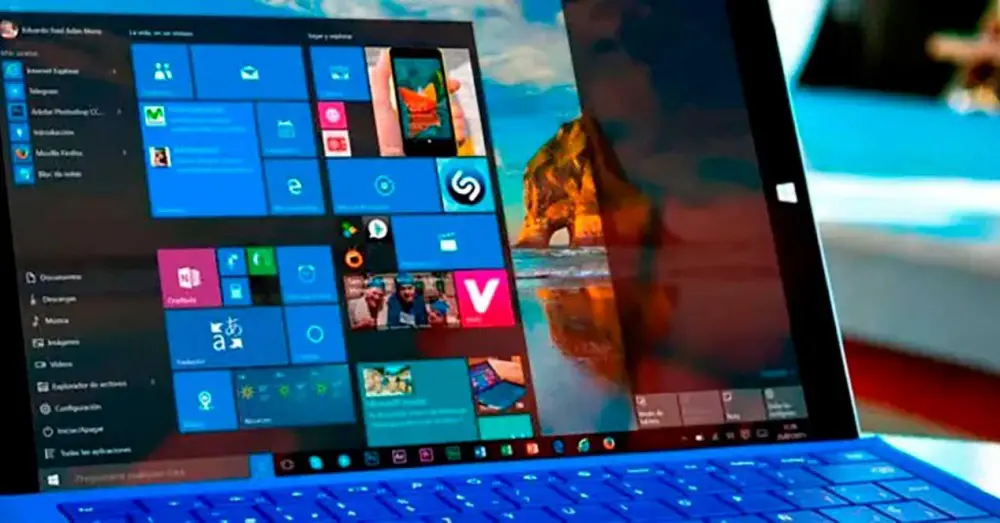
Gestionnaire des tâches
Grâce au gestionnaire de tâches, nous pouvons sélectionner toutes les applications que nous avons ouvertes sur le PC et les fermer ensemble, sans avoir à passer application par application. Selon l'application en question, il est probable qu'elle ne se ferme pas automatiquement sans nous demander si nous voulons enregistrer les modifications que nous avons apportées au document, à la vidéo ou à l'image avec laquelle nous travaillions.
La méthode la plus simple pour accéder au gestionnaire de tâches consiste à utiliser la combinaison de touches Ctrl + Maj + Échap. En haut, Applications, toutes les applications que nous avons ouvertes à ce moment sont affichées. Pour les sélectionner, il suffit de cliquer sur chacun tout en maintenant la touche Ctrl enfoncée. Une fois que nous avons sélectionné, nous allons dans la fenêtre inférieure et cliquez sur Tâche finale .
Fermer toutes les fenêtres
Fermer tout Windows, comme le nom de l'application l'indique, nous permet de fermer toutes les applications que nous avons ouvertes en arrière-plan dans Windows ou uniquement celles que nous voulons fermer, en laissant le reste des applications ouvertes si nous en avons besoin. Avec la version gratuite de cette application, nous pouvons fermer jusqu'à 3 applications à la fois, plus de assez pour 90% des utilisateurs . Si nous voulons fermer plus de 3 applications en même temps, nous devrons passer par la case et acheter la licence qui déverrouille toutes les fonctions et est au prix de 19.95 $. Nous pouvons télécharger la version gratuite de Close All Windows à partir de son site .
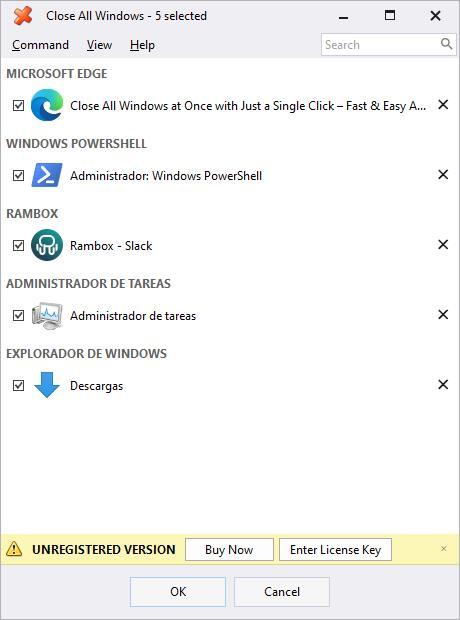
Séance de clôture
Lorsque nous fermons la session dans laquelle nous nous trouvons, Windows se chargera de fermer chacune des applications que nous avons ouvertes sur l'ordinateur sans avoir à le faire manuellement. Lorsque le nombre d'applications ouvertes en arrière-plan est très important, la déconnexion est un très simple et rapide méthode pour les fermer sans avoir à accéder au gestionnaire de tâches ou à utiliser des applications tierces. Si on veut fermer les applications avant d'éteindre l'ordinateur, il faut savoir qu'il n'est pas nécessaire de le faire puisque Windows se chargera de les fermer, même si cela prend un peu plus de temps à s'éteindre.
ALT + F4
Une autre méthode, beaucoup lent mais cela ne nécessite pas le Gestionnaire des tâches, la fermeture de session ou l'installation d'applications consiste à utiliser la combinaison de touches ALT + F4 dans chacune des applications que nous avons ouvertes et que nous voulons fermer. Si nous n'avons pas enregistré les modifications apportées à un document, l'application nous invitera à les enregistrer ou à les supprimer.